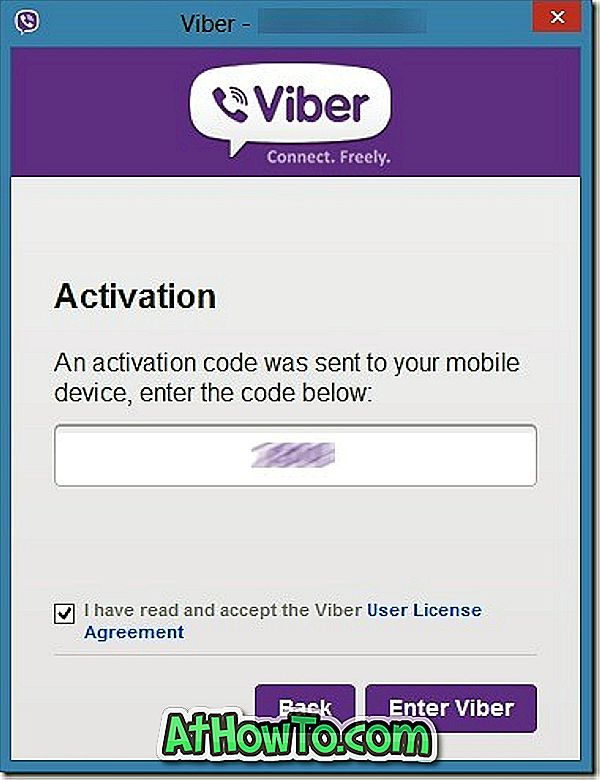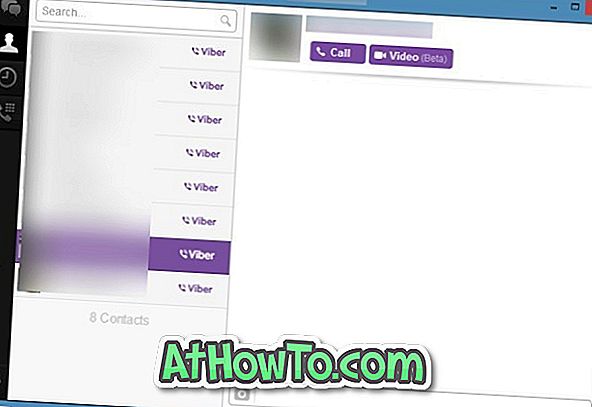До неколико сати назад, Вибер, популарна ВоИП апликација за апликације била је доступна само за Андроид, БлацкБерри, иОС, Виндовс Пхоне и друге мобилне оперативне системе. Добра вијест је да Вибер корисници сада могу обављати позиве са Виндовс и Мац десктопа.

Да, Вибер је данас објавио десктоп клијент за Виндовс и Мац оперативне системе. Корисници рачунара и Мац рачунара сада могу да пређу на страницу за преузимање како би почели да преузимају подешавања.
За оне који не знају шта је Вибер, то је одлична услуга која бесплатно нуди бесплатне текстуалне, фото поруке и видео позиве. Уз помоћ десктоп клијента, више не морате да долазите на паметни телефон да бисте упутили позив или послали текст. Друга згодна ствар је да можете преносити позиве између вашег рачунара и мобилног телефона једним кликом.
Најбоља ствар код Вибер-а је да не морате да региструјете рачун код Вибера да бисте користили ову бесплатну услугу. Вибер вам омогућава да позивате и шаљете текст помоћу постојећег броја мобилног телефона, што такође значи да не можете да користите ову услугу ако нисте вољни да делите свој контакт са Вибер-ом због приватности.
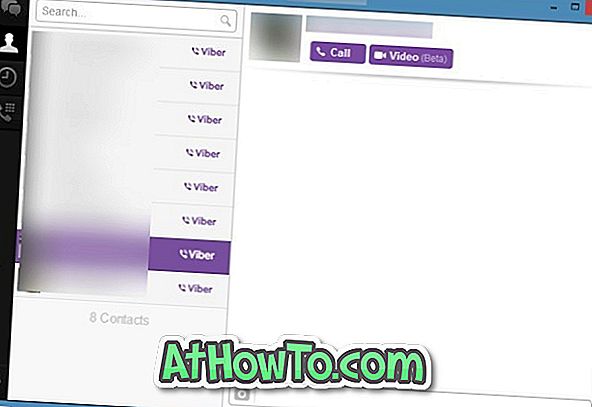
Други недостатак је да морате активирати Вибер на вашој радној површини да бисте прво требали инсталирати Вибер апликацију на ваш паметни телефон. Иако Вибер подржава све главне оперативне системе мобилне телефоније, укључујући Андроид, Бада, БлацкБерри, иОС, Виндовс Пхоне и Симбиан, ако у случају да користите мобилни уређај који не подржава инсталирање апликација, не можете да активирате и усе Вибер.
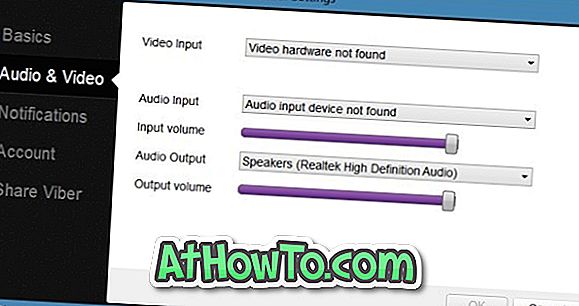
Инсталирање и подешавање Вибер-а на Виндовс-у је прилично једноставно ако већ имате инсталирану и активирану Вибер апликацију на свом мобилном телефону. Испуните доле наведена упутства да бисте инсталирали и активирали Вибер на Виндовс радној површини.
Корак 1: Преузмите и покрените инсталациону датотеку да бисте довршили инсталацију и закачите Вибер икону на траку задатака.
Корак 2: Покрените клијента да бисте видели дијалог прозор са питањем “Имате ли Вибер на вашем мобилном телефону?”. Кликните на дугме Да ако већ користите апликацију на свом мобилном телефону. Ако не, посетите продавницу апликација са свог мобилног телефона и прво инсталирајте апликацију.
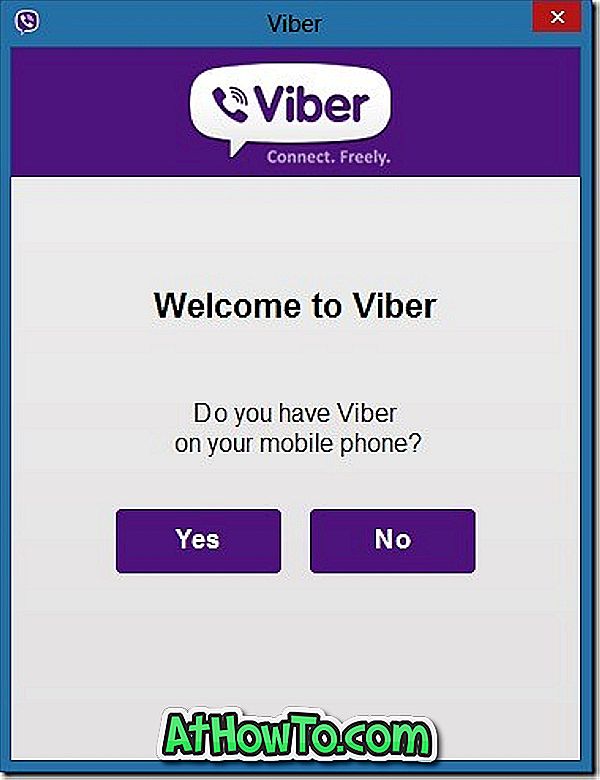
Корак 3: На следећем екрану морате да унесете број свог мобилног телефона и кликнете на дугме Настави. Када кликнете на дугме Настави, текст са активационим кодом ће послати ваш мобилни телефон.
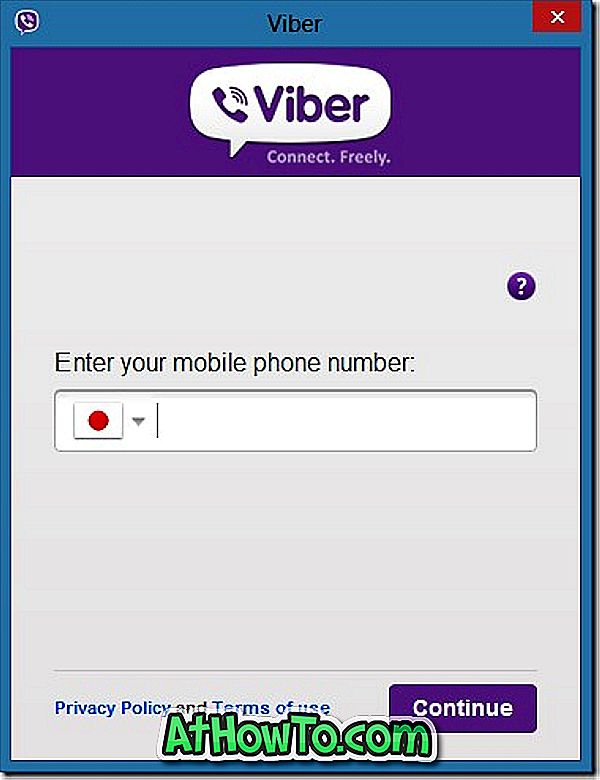
Корак 4: Унесите активациони код и кликните на дугме Ентер Вибер да бисте га активирали и почели да користите Вибер услугу.